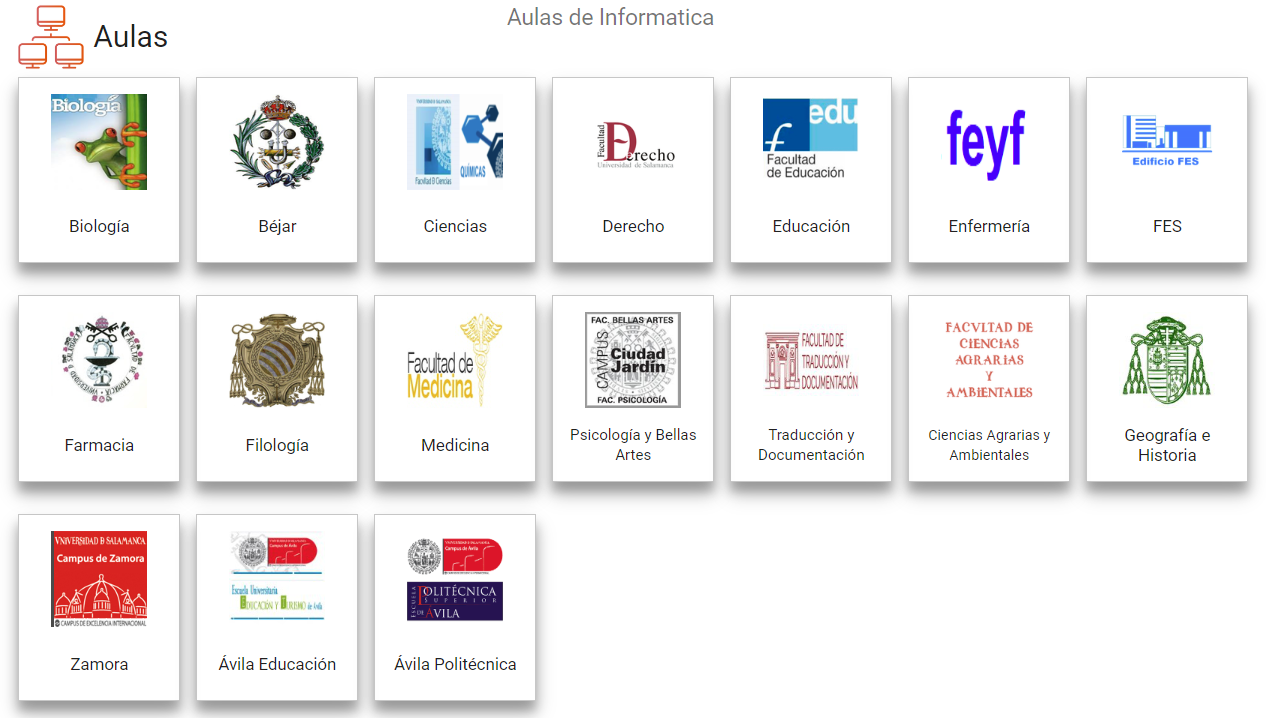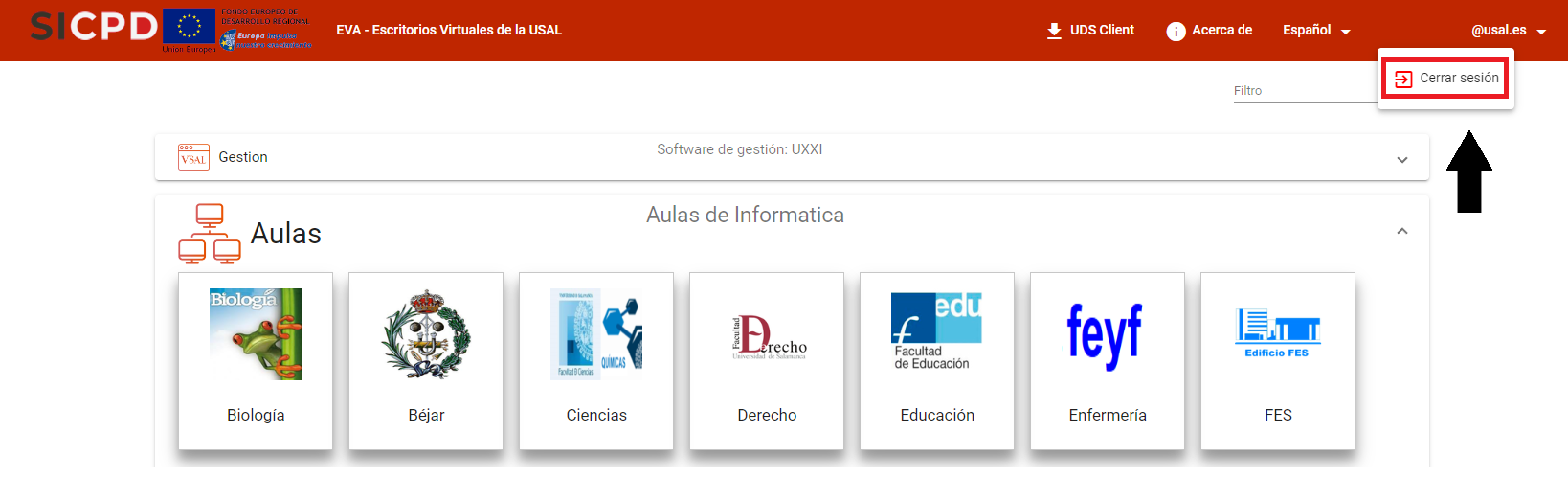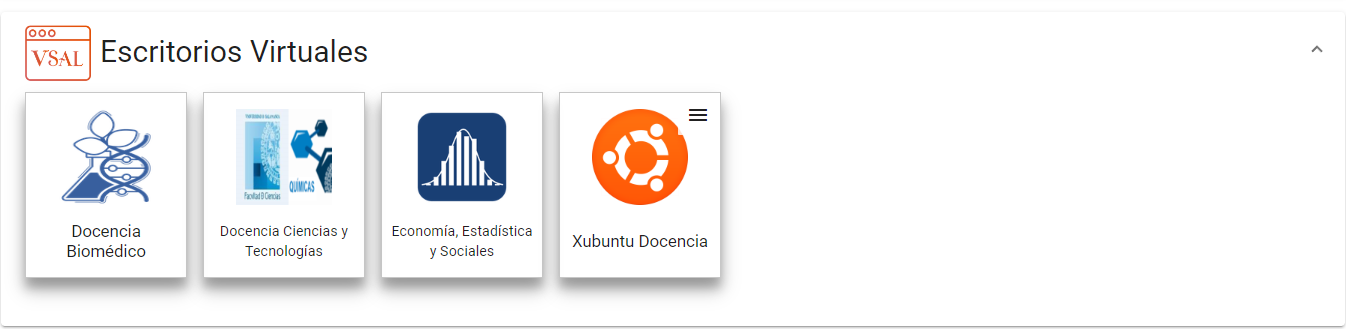Historial de página
...
Una vez instalado, ya puedes acceder a las Aulas desde la página principal.
GESTIÓN
Para acceder tienes que hacer click sobre "Gestión".
El apartado de GESTIÓN está disponible solamente para personal de la Universidad, tanto para P.A.S. como para P.D.I..
...
Se despliega un listado con las distintas Aulas de Informática de las Facultades y/o Escuelas de la USAL.Para Para acceder a un Aula, tan solo tienes que hacer click sobre la que quieras acceder.
Una vez seleccionada la que queremos, se abrirá un escritorio de uno de los equipos del Aula de Informática. En este caso "Derecho".
...
Una vez cerrada la sesión, volvemos a la ventana principal. Para finalizar el uso de los Escritorios Remotos, cerramos la sesión pinchando arriba a la derecha, donde está el nombre de usuario, y hacemos click sobre "Cerrar Sesión".
ESCRITORIOS VIRTUALES
Para acceder tienes que hacer click sobre "Escritorios Virtuales".
Se despliega un listado con los distintos Escritorios Virtuales disponibles. Para acceder, tan solo tienes que hacer click sobre el que quieras.